如何手動備份您的 WordPress 網站(分步指南)
已發表: 2021-06-29維護一個網站幾乎和建立一個網站一樣重要,備份網站是維護過程中最關鍵的一步。 如果您是 WordPress 新手,以下帖子將教您如何手動備份 WordPress 網站。
保持網站的最新副本很重要。 您的網站可能被黑客入侵,可能成為攻擊的受害者,或者您可能在網站上出錯; 例如,當您更新網站的某個方面時,某些內容可能會中斷。 如果您有權訪問備份,您將能夠恢復備份,將您的網站恢復到正常狀態。
在下面的文章中,您將學習如何手動備份 WordPress 網站。 您將找到有關導出和保存網站站點文件和 MySQL 數據庫的詳細分步說明。
備份 WordPress 站點還有其他更簡單的方法,例如使用插件進行自動備份,但知道如何手動備份 WordPress 總是好的。 偶爾執行一次完全手動備份總是一個好主意。
準備手動備份 WordPress 站點
手動備份網站需要您登錄服務器並從兩個不同的位置導出站點文件和數據庫這兩個核心組件。 站點文件將位於服務器的文件管理器控制台中,而您的數據庫可以通過 phpMyAdmin 訪問。
對於以下指南,我們將使用 cPanel 作為服務器參考。 如果您的服務器使用不同的平台設置,請在您的用戶儀表板中查找相同或類似措辭的區域 - 文件管理器和 phpMyAdmin。
在開始之前,此過程的一個好的做法是在您的計算機上創建一個文件夾,並將其重命名為您或您客戶的公司名稱,並在名稱後面加上備份日期。 在此文件夾中,創建兩個名為“站點文件”和“數據庫”的子文件夾。
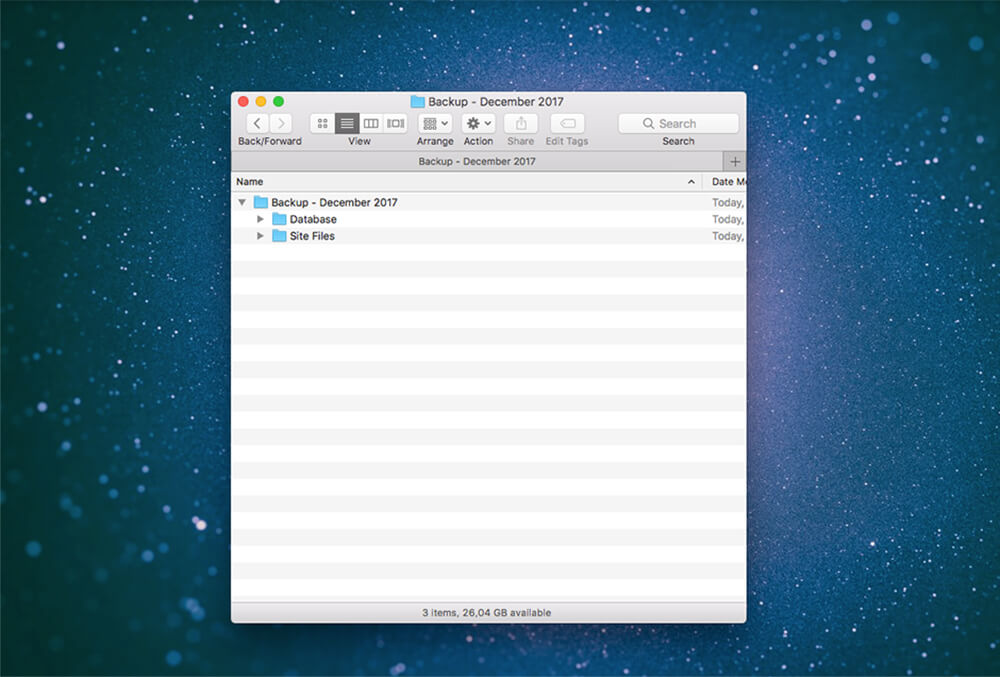
在您的計算機上創建一個名為“備份”的文件夾和日期
如何手動導出 WordPress 網站的數據庫
首先,使用您選擇的登錄詳細信息或客戶與您共享的詳細信息登錄您網站的 cPanel 的管理界面。

登錄 cPanel
WordPress 使用 MySQL 數據庫系統進行操作。 Web 開發人員可以通過 phpMyAdmin 控制台與網站的數據庫進行交互。 該數據庫存儲了許多索引、用戶、表格等,每一個都包含與網站功能相關的各種系統和流程。
要導出數據庫,請單擊 Databases 下拉菜單並選擇 phpMyAdmin。 選擇後,phpMyAdmin 控制台將在新的瀏覽器選項卡中打開。
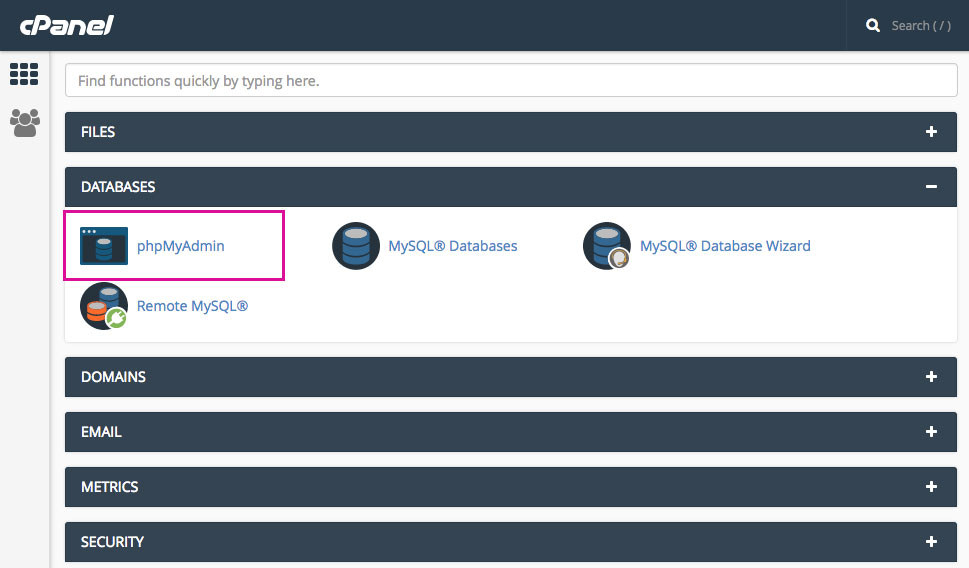
單擊 phpMyAdmin 選項卡
進入 phpMyAdmin 後,查看左側面板並選擇網站的數據庫。 如果服務器本身託管多個網站,您將看到可用的鏈接網站列表。 選擇正確的數據庫後,右側面板將顯示與該站點關聯的所有表。
現在,單擊“導出”選項卡。 請注意,在其他服務器中,可能需要向下滾動到表格列表的底部並單擊“全選”複選框,然後單擊“導出”選項卡。
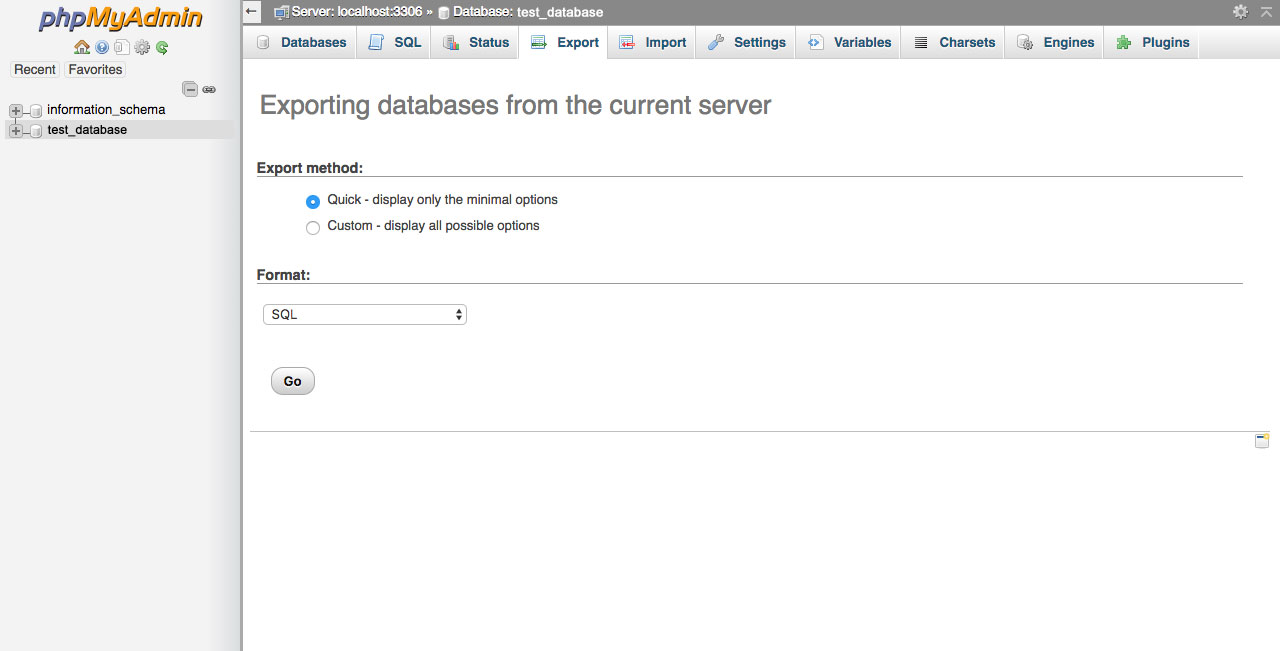
選擇“單擊”並單擊“開始”
進入導出控制台後,您會遇到一些輸入選項:
- 選擇快速作為導出方法
- 選擇SQL作為格式選項
- 點擊前往
文件應自動開始下載,並將保存到您的“下載”文件夾或類似文件夾中。 下載完成後,您應該會看到一個後綴為 .sql 的文件保存在您的計算機上。 將此文件移動到名為“數據庫”的子文件夾中。
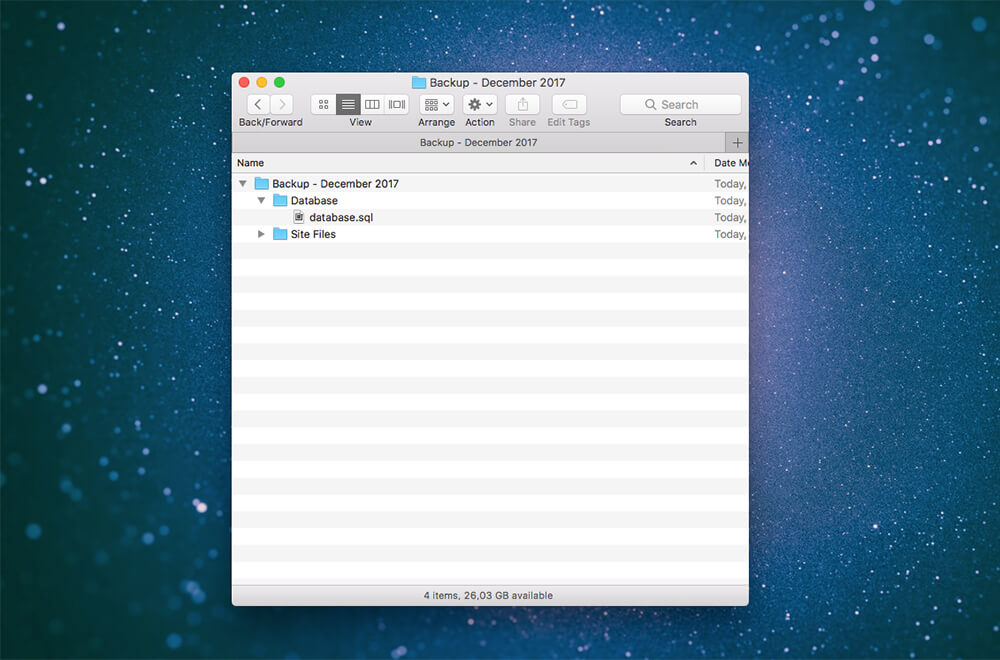
將 .sql 文件移動到“數據庫”文件夾
無論出於何種原因,如果數據庫沒有自動下載,它可能會直接顯示在您的 phpMyAdmin 控制台中。 如果發生這種情況,只需複制顯示框中的所有內容並將其粘貼到新的 IDE 文件中(Sublime、Brackets 或您計算機的默認 TextEdit)。 粘貼後,將文件另存為 db.sql、companyname.sql 或類似文件,並將其移動到相關文件夾。
偉大的!
您已成功導出您網站的數據庫。 下一步是導出站點文件。
如何手動導出 WordPress 網站的站點文件
導出您網站的站點文件時,最常見的方法就是使用 CPanel 本身。 在某些情況下,用戶可能需要使用 FTP 導出站點文件。
下面解釋這兩種方法。
使用 CPanel 導出 WordPress 網站的站點文件
登錄 CPanel 後,導航到儀表板並選擇文件管理器選項。
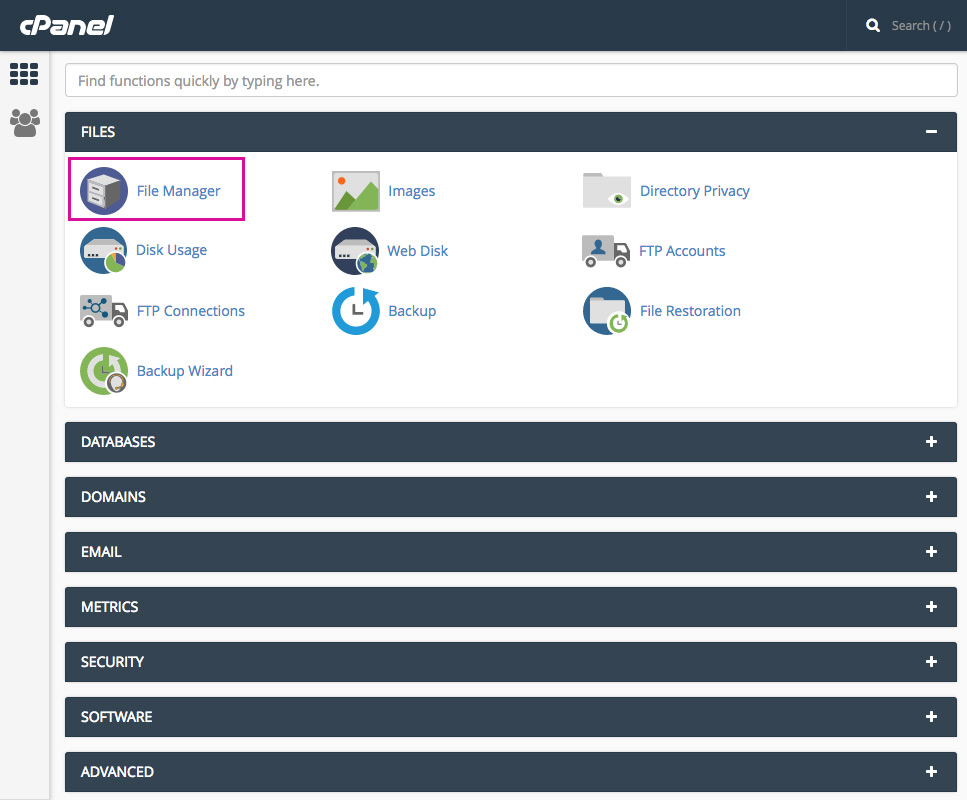
單擊文件管理器選項卡
在文件管理器中,導航到右側列並選擇名為“public_html”的文件夾。 請注意,您可能必須在文件夾之間移動。 找到 public_html 後,單擊文件夾名稱(不要雙擊它,因為這將打開文件夾),然後單擊壓縮。
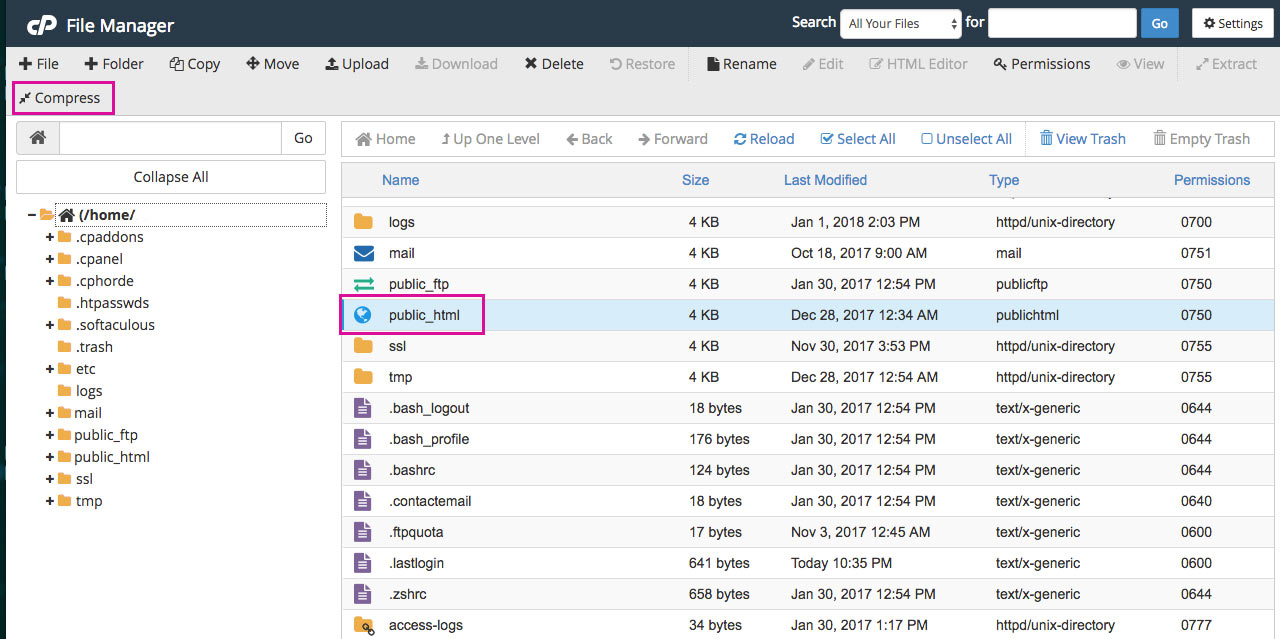
壓縮 public_html 文件夾
將出現一個彈出窗口。 選擇 .zip 存檔,然後單擊壓縮文件。

選擇“壓縮存檔”
壓縮文件後,單擊“public_html.zip”文件夾,然後單擊下載。

點擊下載
下載完成後,請記住刪除 .zip 文件,因為它會佔用服務器上不必要的空間。 為此,請單擊“public_html.zip”文件夾,然後單擊刪除。
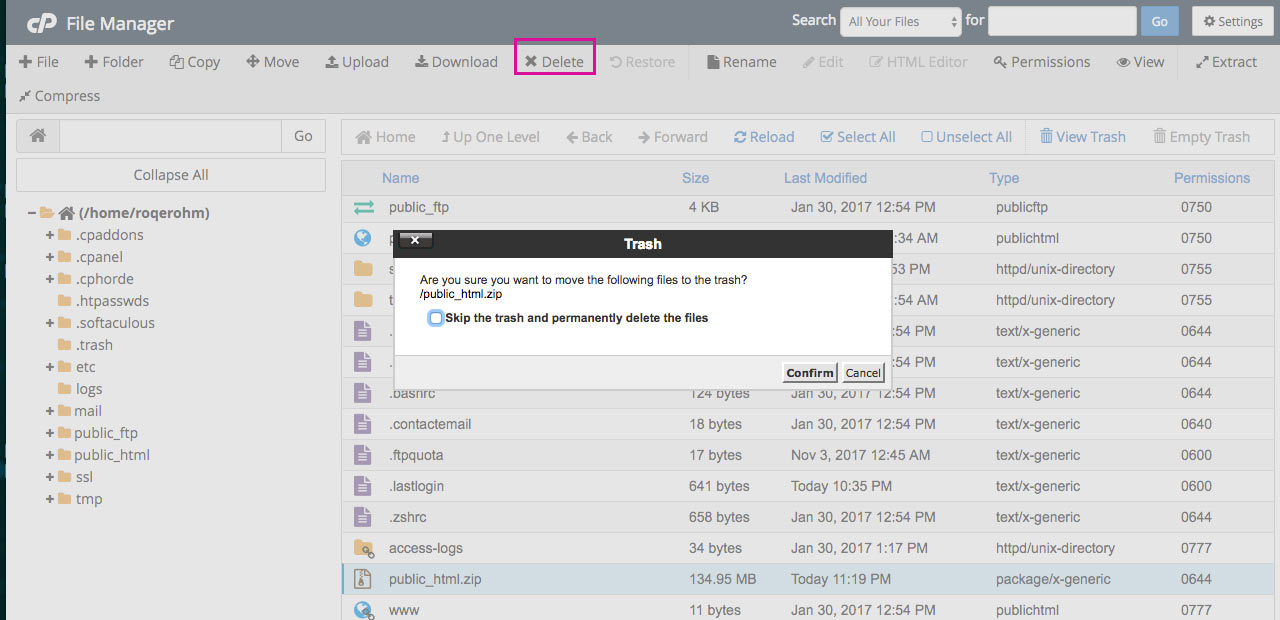
刪除 .zip 文件
此時,找到 .zip 文件並將其移至 Site Files 文件夾。

將 public_html.zip 文件移動到站點文件文件夾
偉大的! 您已成功導出網站的站點文件!
如果您無法直接從 CPanel 導出站點文件,則需要使用 FTP 客戶端連接到您網站的服務器。
什麼是 FTP?
FTP 代表文件傳輸協議。 這個有用的軟件允許您在實時網站的服務器和您的計算機之間建立連接。

使用FTP 客戶端,您可以訪問實時服務器、導出和保存站點文件,和/或將網站文件移動到桌面上,反之亦然。 第一次接觸有點混亂的界面,使用 FTP 客戶端將成為習慣與實踐。
兩個領先的 FTP 客戶端是 FileZilla 和 Cyberduck。 只需訪問任一相應網站,下載最新版本的軟件並將其安裝在您的設備上即可。
下載 FTP 客戶端並啟動並運行後,您可以通過幾個簡單的步驟連接到您網站的服務器。 對於此演示,我們將使用 FileZilla。
如何使用 FTP 連接到您網站的服務器
要連接到您網站的服務器,您需要 FTP 登錄憑據。 要找到這些詳細信息,請登錄 cPanel,導航到文件並單擊 FTP 帳戶。

單擊 FTP 帳戶選項卡
如果您找不到正確的登錄詳細信息,請聯繫您的託管服務提供商。
打開 FileZilla 後,您會看到兩個面板:
- 左側(本地站點)是您的計算機
- 右側(遠程站點)是您將要連接的服務器。

使用 FileZilla 或其他 FTP 客戶端連接到您的服務器
現在,導航到文件 > 站點管理器。

單擊站點管理器
接下來,會彈出一個窗口。 單擊“新站點”並為該網站命名。
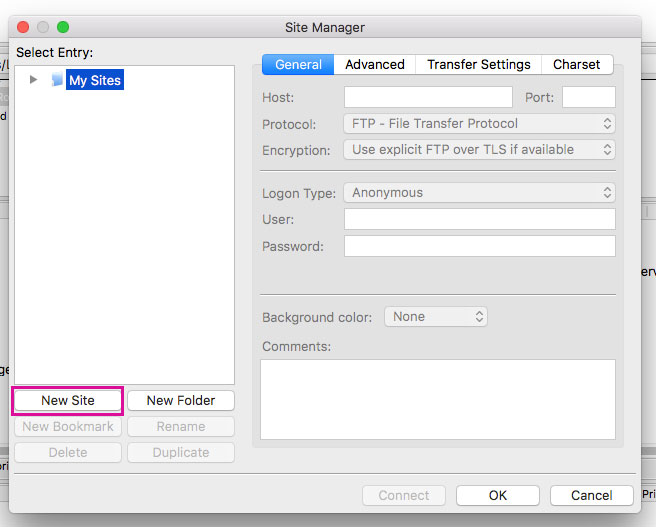
單擊新站點
在右側面板中,系統會要求您指定一些詳細信息:
- 主機通常是相關網站的域名
- 選擇正常作為登錄類型
- 輸入用戶名和密碼的相關詳細信息
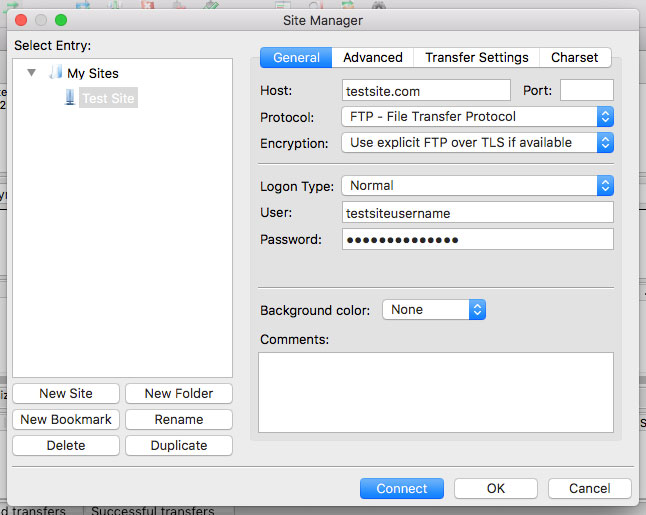
通過 FTP 連接
輸入以上所有內容後,單擊連接。 FileZilla 將保存所有這些設置,這樣您下次連接到服務器時就不必重新輸入所有信息。
連接到服務器後,在“遠程站點”面板下查看,您將看到網站文件和文件夾的列表。 單擊下拉箭頭並滾動,直到看到名為“public_html”的文件夾。 此文件夾也稱為根文件夾,它是您網站站點文件的整個集合。
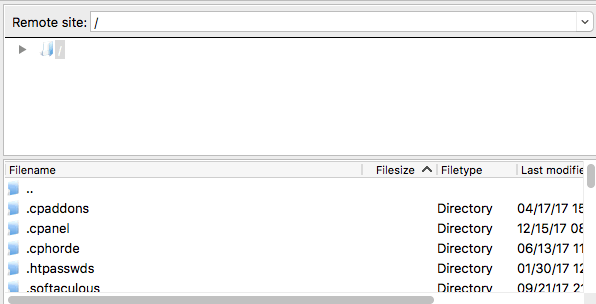
查看您網站中的所有文件
如果您之前設置了本地站點或創建了子主題,您會發現其中一些文件和文件夾看起來很熟悉。
這個文件夾,public_html 文件夾,是我們要導出的備份。
如何手動導出 WordPress 網站的站點文件
還記得桌面上名為“網站名稱”的文件夾,其中包含“站點文件”和“數據庫”子文件夾嗎? 好吧,我們將把 public_html 文件夾的內容轉移到 Site Files 文件夾中
在 FTP 客戶端中,前往左側面板並在本地站點(您的計算機)中進行排序,直到找到備份文件夾。

選擇站點文件文件夾
接下來,轉到右側面板並找到您要備份的網站的 public_html 文件夾。
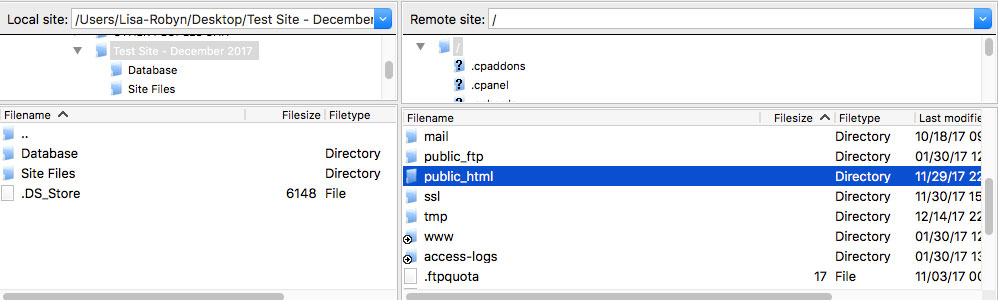
選擇 public_html 文件
現在,單擊並按住右側面板上的 public_html 文件夾並將其拖到左側面板中的 Site Files 文件夾中。

將站點文件從服務器拉到計算機上的備份文件夾
讓傳輸/導出過程一直運行直到完成(該過程需要多長時間取決於您的互聯網速度)。
最後,前往“網站名稱+備份日期”文件夾。 您將看到整個 public_html 文件夾以及 Database 文件夾中的 SQL 數據庫都在那裡。
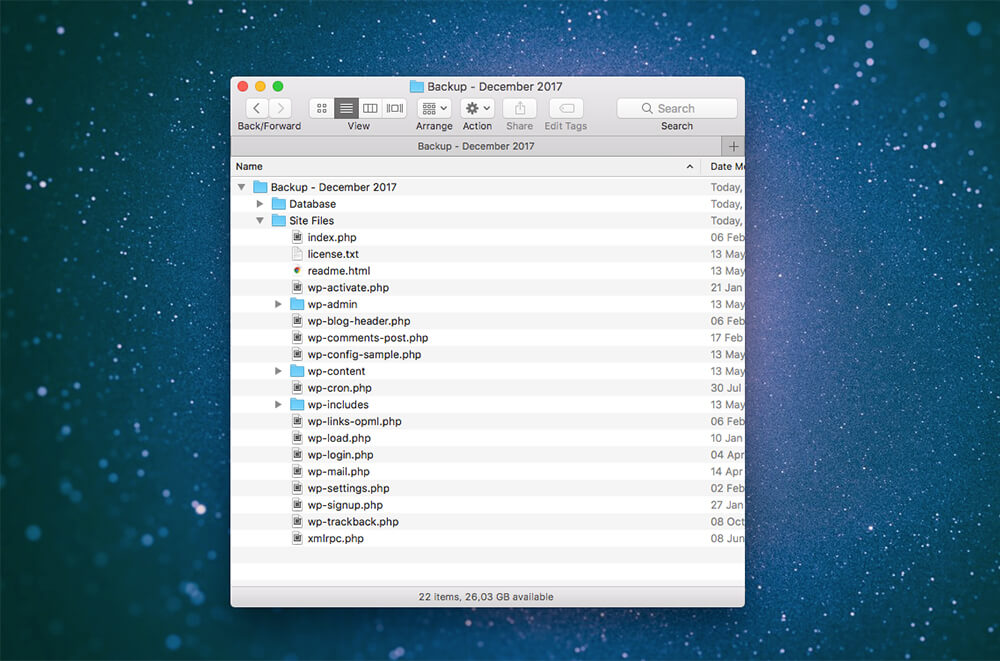
打開計算機上的文件夾,您會看到站點文件已被複製
現在您已經備份了網站的數據庫及其網站文件,您可以放心,因為您已經保護了自己和客戶的網站。
如何使用插件備份 WordPress 網站
手動備份 WordPress 網站是一個相當漫長而迂迴的過程。 值得慶幸的是,有幾個插件可以提供幫助。
BackupBuddy 和 UpdraftPlus 是兩個一流的備份插件,可自動備份到雲存儲。 BackupBuddy 是專門的付費解決方案,而 UpdraftPlus 有兩個版本,免費提供付費插件。 您還可以使用遷移插件,例如 All-In-One-WP 遷移插件,因為這將導出 WordPress 網站的數據庫和站點文件。
知道如何手動備份 WordPress 很好,但每次都走手動路線可能會浪費時間。 確保您的站點上安裝了良好的自動備份插件。
託管 WordPress 託管如何協助備份
如果您正在尋找更加無需干預的備份解決方案,請考慮為您的網站購買託管託管解決方案。 託管 WordPress 託管是專門針對 WordPress 網站的網絡託管。 這些服務器經過專門設計以適應 WordPress 環境,並且價格高於標準託管解決方案,該服務具有多項高級功能。
其中之一包括自動備份。 每天,您託管的 WordPress 主機都會自動備份您的網站。 這些備份將位於託管控制臺本身,因此無需在您的計算機上專門為備份文件使用雲存儲或空間。
我們託管的 WordPress 主機 Divi Space Hosting 提供您網站的每日自動備份。 如果您的實時網站出現問題,例如,插件更新導致您的網站出現調整,您可以快速登錄 Divi Space Hosting 配置文件並單擊按鈕恢復備份。 這通常需要幾分鐘,具體取決於您網站的大小。 恢復完成後,您的站點將恢復到備份時的舊版本。
結束的想法
了解如何運行 WordPress 網站的完整手動備份非常重要。 即使您在後台運行了備份插件或投資了託管 WordPress 託管,您也永遠不知道何時需要跳轉到服務器並導出站點的文件和數據庫。
我們希望您喜歡本教程,並且它可以幫助您備份您的 WordPress 網站。 如果您有任何問題或意見,請在下方分享 - 我們很樂意收到您的反饋!
謝謝閱讀!
